الإعلانات
هل تحب Ubuntu ، لكن تتمنى لو تصرفت بشكل مختلف؟ لا تقلق ، هناك العديد من الطرق لتغيير مظهر Ubuntu الذي يناسبك.
لقد كان انتقادات رئيسية منذ إطلاق الوحدة ، ذلك أوبونتو من المستحيل الآن تكوين. Ubuntu 11.10 ، أحدث إصدار من Ubuntu 10 طرق لجعل Ubuntu 16.04 تشعر وكأنك في المنزلUbuntu 16.04 هو إصدار LTS ، لذلك تحصل على خمس سنوات من التحديثات ، ولا داعي للقلق بشأن تثبيت إصدار جديد لفترة من الوقت. ولكن ماذا تفعل بمجرد تثبيت Ubuntu ... اقرأ أكثر ، حقيبة مختلطة على هذه الجبهة. بعض الأشياء ، مثل النسخ الاحتياطي الآلي ، أسهل في التكوين من أي وقت مضى. أشياء أخرى ، مثل حافظات الشاشة ، تبدو مفقودة تمامًا.
دعونا نلقي نظرة على بعض الأدوات التي تعيد القوة إليك ، المستخدم. ثم دعنا نتحدث عن أدوات أخرى للوظيفة في التعليقات أدناه.
قرص جنوم
تم تصميم Gnome Tweak لتسهيل تخصيص Gnome 3 و Gnome Shell ، مما يتيح الوصول إلى العديد من تعديلات Ubuntu / Unity أيضًا.
سيكون أولئك الذين يريدون تغيير مظهر Ubuntu مهتمين بشكل خاص ، لأن أداة Gnome Tweak Tool تمنحك القدرة على تغيير سمات الرموز والمزيد. لماذا اختفى هذا في Gnome 3 لست متأكدًا ، ولكن على الأقل مع Gnome Tweak يمكننا القيام بذلك مرة أخرى.
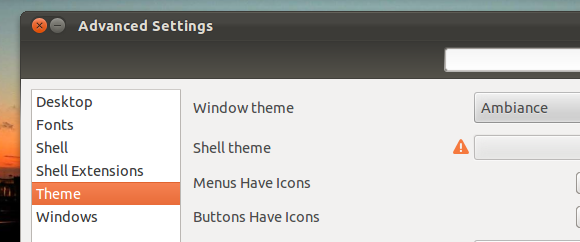
اقرأ المزيد عن Gnome Tweak تكوين سطح المكتب جنوم 3 الخاص بك مع أداة قرص جنوملا يوجد بالضبط bazillion خيارات التخصيص المختلفة لأي شيء ، حيث أن GNOME 3 / Shell لا يزال جديدًا نسبيًا. إذا كنت أحد هؤلاء الأشخاص الذين لا يستطيعون تحمل جنوم 3 طالما أنك لا تستطيع ... اقرأ أكثر أو انقر هنا لتثبيت Gnome Tweak.
تكوين Compiz
هل تريد مستوى أدق من التحكم في كيفية تصرف Ubuntu؟ إذا كنت تستخدم واجهة Unity 3D ، فأنت في الواقع تستخدم Compiz. في الواقع ، Unity "سطح المكتب" هو في الواقع مجرد مكون إضافي Compiz. هذا يعني أن مدير إعدادات CompizConfig يمكن أن يمنحك قدرًا كبيرًا من القوة على Unity Desktop وسلوكه.
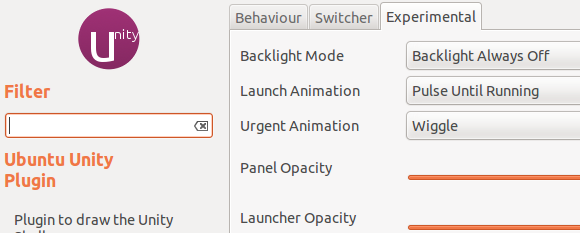
اريد معرفة المزيد؟ اقرأ المزيد حول تكوين الوحدة باستخدام مدير إعدادات CompizConfig كيفية تغيير إعدادات وحدة Ubuntu مع مدير إعدادات CompizConfigأحدث إصدار لـ Ubuntu ، الإصدار 11.04 ، يجلب معه واجهة سطح مكتب جديدة تمامًا تسمى Unity. تلقى إصداره مراجعات متباينة ، على الرغم من أنه بصراحة يأتي إلى الذوق. لا يوجد أبداً قطعة من البرنامج ... اقرأ أكثر أو ببساطة انقر هنا لتثبيت CompizConfig Settings Manager. ستجد مجموعة متنوعة من خيارات التهيئة:
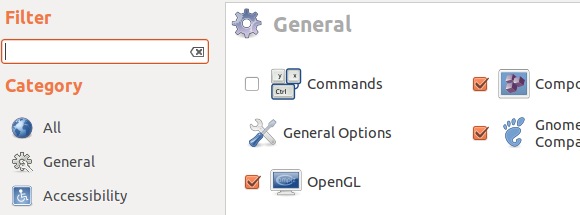
xScreenSaver
ربما لم يلاحظ معظم الأشخاص ذلك ، لأن معظم الأشخاص لم يعودوا يستخدمون شاشات التوقف حقًا. إذا كنت مدمنًا على شاشة التوقف ، فمن المؤكد أنك بكيت بعد تثبيت Ubuntu 11.10 ، والذي أزال تمامًا جميع حافظات الشاشة لصالح شاشة فارغة.
لا تقلق: اكتشف الليبيري المهوس كيفية إعادة إضافة حافظات الشاشة إلى Ubuntu 11.10. تتكون العملية من الأوامر التالية:
sudo apt-get إزالة جنوم شاشة التوقف. sudo apt-get install xscreensaver-gl-extra xscreensaver-data-extra
بمجرد القيام بذلك ، تحتاج إلى إضافة هذا البرنامج إلى بدء التشغيل الخاص بك ، في قائمة إعدادات Ubuntu الرئيسية:
xscreensaver -nosplash
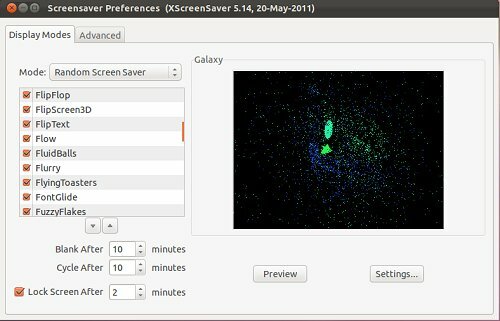
من المفترض أن يمنحك هذا إمكانية الوصول مرة أخرى إلى شاشة التوقف التي تختارها. هل تحتاج إلى تعليمات أكثر دقة؟ اقرأ مقالة الليبيري المهوس على xScreenSaver.
قرص أوبونتو
ربما تكون أداة التهيئة الأكثر شهرة في Ubuntu ، وبالتأكيد الأداة ذات التخصيصات الأكثر تخصيصًا لـ Ubuntu. إذا كنت تريد إجراء تغييرات على Ubuntu ، فإنني أوصيك بشدة بالاطلاع على Ubuntu Tweak.
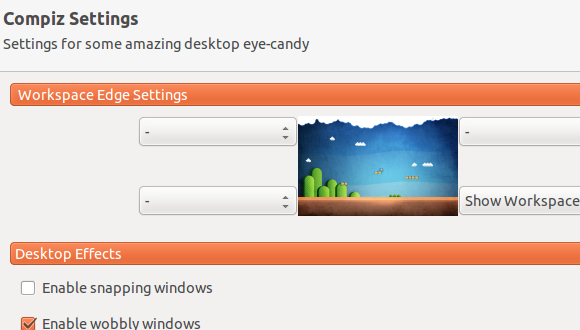
تتضمن الميزات الوصول السريع إلى البرامج غير الموجودة في المستودعات ، ومنظف الحزم ، والوصول إليها ، والقدرة على تغيير البرامج الافتراضية لأنواع الملفات المختلفة. اقرأ المزيد عن Ubuntu Tweak or قم بزيارة مواقع المشروع للحصول على معلومات التنزيل.
خاتمة
إليكم الأمر - 4 أدوات لتخصيص أوبونتو. إذا كان أحد هؤلاء لا يعمل معك ، بالطبع ، يمكنك دائمًا اختبار أحدهما العديد من إصدارات أوبونتو لماذا يوجد العديد من إصدارات أوبونتو؟ [شرح التكنولوجيا] اقرأ أكثر من أجل استبدال الوحدة بالكامل.
ومع ذلك ، يجب على أولئك الذين لا يرغبون في اتخاذ هذه القفزة الانضمام إلى التعليقات أدناه. أود مناقشة الحيل الأخرى لتعديل قرص أوبونتو ، لذا دعني أعرف ما هو رأيك.
جوستين بوت صحفي تكنولوجي مقيم في بورتلاند ، أوريغون. إنه يحب التكنولوجيا والناس والطبيعة - ويحاول الاستمتاع بالأشياء الثلاثة كلما أمكن ذلك. يمكنك الدردشة مع جاستن على تويتر الآن.